Android Studio如何调试Framework层的代码?
6 个回答
关注这个问题一段时间了,强答一下吧;软件开发过程中,只有小部分的时候是编码,大部分的工作都是在调试,Debug是一项非常非常重要的技能,毋庸多言。我这里只给出F ramework中Java代码的调试方法,关于native代码的调试还请高人指点。
OK,回到正题;其实整个调试过程非常简单:
- 在你要调试进程的合适位置打上断点
- 跟踪代码(Step in/out/over等等)
接下来就从这两个方面展开。
如何在正确的地方下断点
「正确的地方」包含两个含义:首先,调试是以进程为单位进行的,如果你需要调试运行在进程A 中的代码,却把debugger attach到了B进程,那么这个断点压根儿就是牛头不对马嘴;另外呢,比如你想调试Android的多媒体框架,你得知道media相关的类在哪吧,也就是说需要在正确的函数里面下断点。
首先,如何在合适的进程下断点?
如果是调试我们自己写的App,在Android Studio里面非常简单,在Run菜单de最后面有一个attach debugger to Android process 的选项,打开之后选择自己需要调试的进程即可;但是,你要是需要调试Android Framework层的代码,这样做是达不到目的的——Framework层的代码通常运行在别的进程(比如ActivityManagerService运行在system_server进程),而这些进程通常情况下是不可调试的,也就是说在attach debugger to android process 的那个菜单里面不会有系统的进程,如下图:
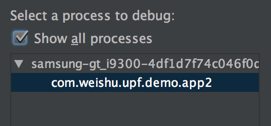
解决这个办法很简单:使用模拟器(真机也行,限Nexus系列刷原生Android系统,注意事项见附录),我的Nexus 5 可以调试的进程如下:
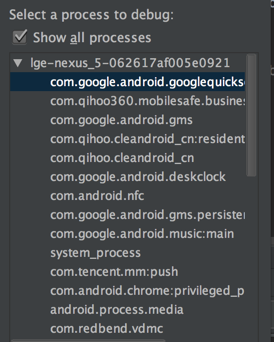
这样,系统中所有的Android进程都可以调试了;这一点很重要,比如你要分析Activity的启动流程,相当多一部分代码是在ActivityManagerService所在的进程system_server执行的,如果你把断点打在别的进程,就会产生跟丢了的情况。在比如,你要调试ActivityThread的main函数,在main函数里面执行了一句attach,最终掉了AMS的attachApplication这时候,代码就通过Binder IPC调用到了AMS的system_server进程。
明白你要执行的代码运行在哪一个进程相当重要,在Android中,由于Binder通信机制的存在,「进程迁移」使用的非常非常频繁,因此需要对binder机制有一定的了解;详细的话可以参考我的博客:
Binder学习指南如何在对应的代码处下断点?
假设我们现在把debugger attach到了正确的进程,那么断点应该下在哪里呢?直观来讲,就是说我需要导入所有的Android源码吗?如果不是应该导入哪些代码,怎么导入?
首先,如果你需要调试的类在sdk里面导出了,你压根儿就不需要再导入源码,Android Studio自动帮你关联了这部分代码(前提是你用SDK Manager下载了sdk的源码,如下图:

比如你要调试ActivityManagerServce类的attachApplication方法,那么很简单;创建一个空的Android项目,SDK版本选择与你要调试的模拟器/真机 的android相同(这很重要,下文会讲述);然后attrach 到system_server进程,直接在attach_application上面打上断点;随便启动一个app,可以看到我们熟悉的调试界面:

如果这部分类在sdk中没有导入(比如@hide)的,又或者压根儿不是SDK的类,(比如系统app的源码)那应该怎么办呢? 直接导入这部分代码即可。 不需要是Android项目,普通的Java项目即可;举个例子,假设你想调试原生Android系统的「系统设置」这个程序,改如何做呢?
根据上面的分析,我们首先得知道「系统设置˜」运行在哪一个进程,通常情况下进程名字就是包名;我们查出设置的包名即可,而包名是在源码的AndroidManifeist中声明的,因此,我们查到˜「系统设置」这个程序的源码即可;源码在
https:// android.googlesource.com /,系统App的源码在/packages这个子目录下面,我们一个个找,可以确定「系统设置」的源码在
https:// android.googlesource.com /platform/packages/apps/Settings/;然后我们把这部分代码git clone下来,导入Android Studio:
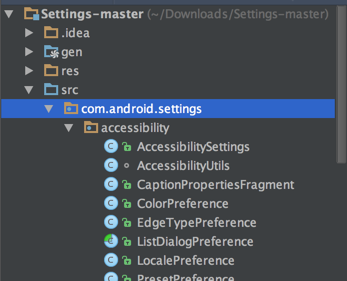
我们去AndroidManifest中查到,「系统设置」的包名为:com.android.settings,这样我们attach到这个进程 :
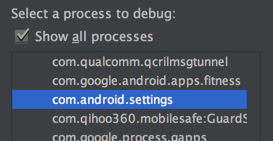
然后,我们随便打一个断点玩一玩,比如进入设置主界面的时候,断下来;我们在AndroidManifest中查到设置程序的入口界面为:Settings,我们在这个类的onCreate里面打一个断线,然后进入设置程序,发现完美滴断下来了:

OK,到这里;应该学会如何在正确的位置打断点了:正确的进程,正确的位置。接下来,要完成调试,还需要一些技巧。
如何跟踪代码?
或许你会说,跟踪代码不就是step in/out/over么,这有什么难的?但其实事情并没有你想象的那么简单,要优雅滴调试,还是需要一些姿势的。
- 行号对应
跟踪代码一个首要的问题是行号对应。如果你在正确位置下了断点,但是跟踪的时候,单步调试,发现运行的代码和Android Studio里面的代码对不上号,那么就很蛋疼;要使得调试器的行号能够对应,必须保证设备上的代码和调试器的代码是同一份;简单来说,需要使用Android的原生系统(模拟器,Nexus系列真机),然后调试器里面使用的SDK版本,必须和设备的系统版本一致。
一定要注意行好对应这一点,这会使调试过程简单很多;那么,如果没有办法,行号对不上,那该如何调试呢?行号对不上也是可以调试的,这里先卖个关子,有赞更新 ^_^
2. 熟练使用断点
断点是有很多种类型的,方法断点,watch point,条件断点都能够很好滴辅助我们调试;如果你连这几个名词都没有听说过,一定要恶补一下;可以参阅我的博客:
Android Studio你不知道的调试技巧到这里,Android Framework的Java层如何调试应该比较清楚了;回到题主的问题:如何调试ActivityThread的main函数?
这个有一点点复杂,因为main函数执行得非常早,在进程启动之后还没来得及attach debugger,这代码估计已经执行了;如果你你自己的app进程,你可以使用Debug.waitForDebugger()这个函数等到调试器;但是Framework的代码就不行了;如楼上所说,这里可以取个巧:main函数会通过Binder IPC到AMS进程的attachApplication函数,你直接在AMS所在的进程system_server对应位置打上断点(上文讲述过的attachApplciation),这个函数执行完毕,就自动回到app进程了,debugger捕捉到断点之后,你可以在app进程里面下断点。
抛砖引玉,若有不妥多多指教~
没有用Android Studio动态调试过android framework的代码,但用Eclipse动态调试android framework的代码以前倒是经常干。
这里主要针对Eclipse环境来回答一下题主的两个问题。
对于第一个,能否只导入framework的代码来动态调试的问题。
答案是可以的。
android framework的代码量本身非常庞大,甚至可以只导入framework的一部分代码来动态调试对应的那一部分代码。比如system server进程,也就是我们在DDMS的设备进程列表中看到的那个system_process进程,会运行主要的系统Service的代码,比如AMS,WMS,PMS等,这些系统Service的代码位于frameworks/base/services/这个位置,我们需要动态调试这些Service的代码的时候就可以只导入这一部分的代码。再比如,android app进程中运行的framework代码,主要位于frameworks/base/core/这个位置,要动态调试这部分代码时也可以只导入这部分代码。
尽管这个时候为android framework或framework的一部分创建的Java Project无法在eclipse中编译通过,但依然有办法动态调试相关的代码。
对于第二个调试设置的问题。
想要动态调试android framework的代码,首先有个前提,即需要将你编译的ROM烧进设备,且要求编译模式是user_debug或eng,也就是你的Eclipse中导入的代码和你的设备上运行的是同一份。
然后是调试设置,针对题主要动态调试ActivityThread的代码这种情形,之前用过的一种思路供参考。
ActivityThread中初始化相关的代码是Android APP进程运行非常早期会执行的代码,而我们知道Android APP的进程是由zygote进程创建的,因而想要直接在这些代码中加断点动态调试比较困难。
但Android APP进程创建起来之后,比较早期的时候就会访问AMS,印象里AMS的attachApplication()方法(frameworks/base/services/java/com/android/server/am/ActivityManagerService.java)在Android APP刚启动时会被访问到,而且是同步访问,也就是说ActivityThread的执行流程通过IPC访问到这个方法,在这个方法结束之前,ActivityThread的执行流程不会继续往前走。因而可以在设备启动完成之后,创建针对于system server,也就是system_process进程的远程调试会话,在这个方法中加断点,从而截断Android APP进程的启动过程,然后再创建针对于Android APP的远程调试会话,在ActivityThread的代码中加断点,进而释放掉system_process的断点来达到题主单步调试Android App的ActivityThread的代码的目的。
创建远程调试会话的过程
比如要调试system_process进程中运行的系统Service的代码。
第一步,创建Eclipse的Java Project,导入android framework中系统Service的相关代码。

第二步,在DDMS中单击选中要调试的进程。

第三步,创建远程调试会话。
右键单击创建的android framework的Java Project,选中“Debug As” -> “Debug Configurations ...”,在弹出来的对话框中找到“Remote Java Application”这一项,并双击它,将直接创建一个远程调试会话。找到“Connection Properties:”,修改其中的Port为8700。

然后点击右下角的“Debug”按钮。
至此则远程调试会话创建完毕,并启动对于前面第二步中选中的进程的调试。
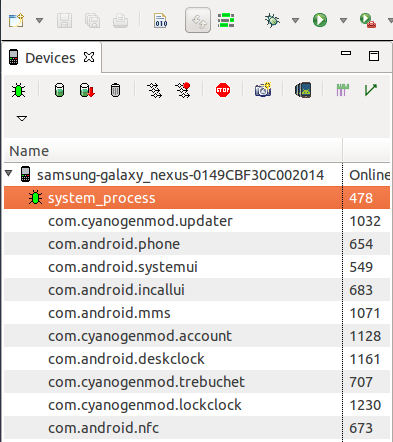
然后呢,就可以愉快的加断点,动态调试system_process进程中运行的framework代码了。
针对Android App进程的远程调试会话的创建
如我们前面所述,断下system_process的AMS中的attachApplication()方法会截断Android App中ActivityThread的执行流程。这个时候,进程的名字都还没有设置,因而在DDMS中可能会看到名字还是“?”的Android App进程。然后参照上面针对system_process进程创建远程调试会话的过程,为Android App进程创建远程调试会话。随后在ActivityThread的代码里加断点,并让system_process中的断点恢复执行,就可以单步调试ActivityThread的代码了。
Android App进程初始化过程中出现的问题,常可以采用这种方式来调试。

